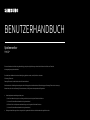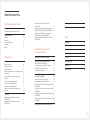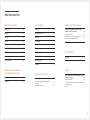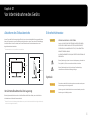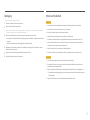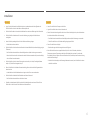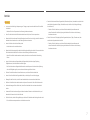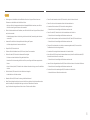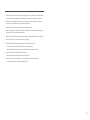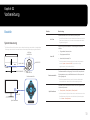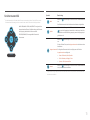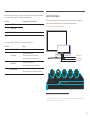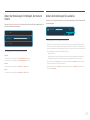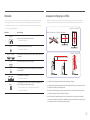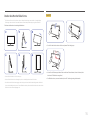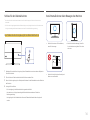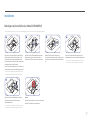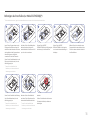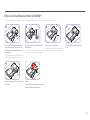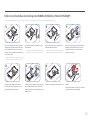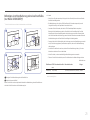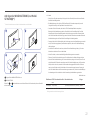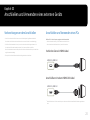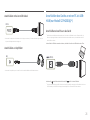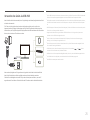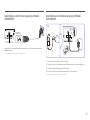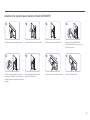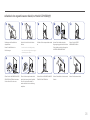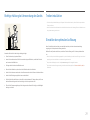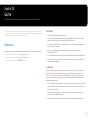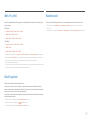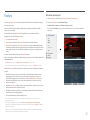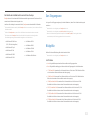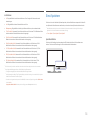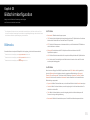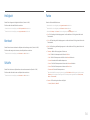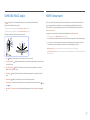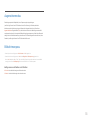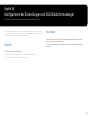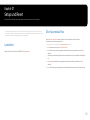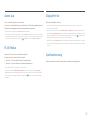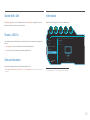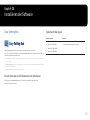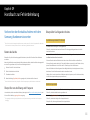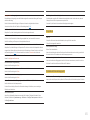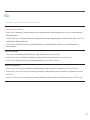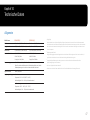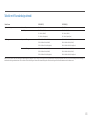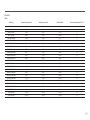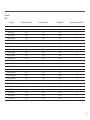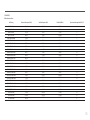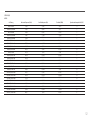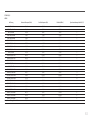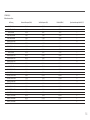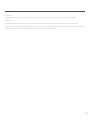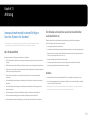BENUTZERHANDBUCH
Farbe und Aussehen des Geräts sind geräteabhängig, und jederzeitige Änderungen der technischen Daten des Geräts zum Zweck der
Leistungssteigerung sind vorbehalten.
Der Inhalt dieses Handbuchs kann ohne Ankündigung geändert werden, um die Qualität zu verbessern.
© Samsung Electronics
Samsung Electronics hat die Urheberrechte für dieses Handbuch.
Die teilweise oder vollständige Verwendung oder Vervielfältigung dieses Handbuchs ohne die Genehmigung von Samsung Electronics ist untersagt.
Warenzeichen, die nicht von Samsung Electronics stammen, sind Eigentum der entsprechenden Eigentümer.
Verwaltungskosten werden abgerechnet, wenn:
(a) Auf Ihren Wunsch ein Ingenieur zu Ihnen geschickt wird, und es liegt kein Defekt des Geräts vor.
(b) Sie das Gerät in eine Reparaturwerkstatt bringen, und es liegt kein Defekt des Geräts vor.
Der abgerechnete Betrag wird Ihnen mitgeteilt, ehe irgendwelche Arbeiten oder Kundenbesuche ausgeführt werden.
S*HG5*
Spielemonitor

2
Inhaltsverzeichnis
Vor Inbetriebnahme des Geräts
Absichern des Einbaubereichs 4
Vorsichtsmaßnahmen bei der Lagerung 4
Sicherheitshinweise 4
Symbole 4
Reinigung 5
Strom und Sicherheit 5
Installieren 6
Betrieb 7
Vorbereitung
Bauteile 10
Systemsteuerung 10
Funktionstastenhilfe 11
Spiel-Einstelltaste 12
Ändern der Einstellungen für Helligkeit, Kontrast
und Schärfe
13
Ändern der Einstellungen für Lautstärke 13
Rückseite 14
Anpassen von Neigung und Höhe 14
Drehen des Monitorbildschirms 15
Schloss für den Diebstahlschutz 16
Vorsichtsmaßnahmen beim Bewegen des
Monitors 16
Installieren 17
Befestigen des Standfußes (nur Modell
S25HG50FQ*) 17
Befestigen des Standfußes (nur Modell
S27HG50QQ*) 18
Entfernen des Standfußes (nur Modell
S25HG50FQ*) 19
Entfernen des Standfußes (Zum Anbringen der
WANDHALTERUNG) (nur Modell S27HG50QQ*) 20
Befestigen einer Wandhalterung oder eines
Standfußes (nur Modell S25HG50FQ*) 21
Anbringen der WANDHALTERUNG (nur Modell
S27HG50QQ*) 22
Anschließen und Verwenden
eines externen Geräts
Vorbereitungen vor dem Anschließen 23
Anschließen und Verwenden eines PCs 23
Verbinden über ein HDMI-Kabel 23
Anschließen mit einem HDMI-DVI-Kabel 23
Anschließen mit einem DP-Kabel 24
Anschließen an Kopfhörer 24
Anschließen des Geräts an einen PC als USB-HUB
(nur Modell S27HG50QQ*) 24
Anschließen eines PCs an das Gerät 24
Verwenden des Geräts als USB-HUB 25
Anschließen an die Stromversorgung (nur Modell
S25HG50FQ*) 26
Anschließen an die Stromversorgung (nur Modell
S27HG50QQ*) 26
Aufwickeln der angeschlossenen Kabel (nur Modell
S25HG50FQ*) 27
Aufwickeln der angeschlossenen Kabel (nur Modell
S27HG50QQ*) 28
Richtige Haltung bei Verwendung des Geräts 29
Treiberinstallation 29
Einstellen der optimalen Auflösung 29
Game
Bildmodus 30
Wdh.-Frq. (Hz) 31
Black Equalizer 31
Reaktionszeit 31
FreeSync 32
Ger. Eingangsverz. 33
Bildgröße 33
Einst. Speichern 34

3
Inhaltsverzeichnis
Bildschirmkonfiguration
Bildmodus 35
Helligkeit 36
Kontrast 36
Schärfe 36
Farbe 36
SAMSUNG MAGIC Angle 37
HDMI-Schwarzwert 37
Augenschonmodus 38
Bildschirmanpass. 38
Konfigurieren der Einstellungen
von OSD (Bildschirmanzeige)
Sprache 39
Anz. dauer 39
Setup und Reset
Lautstärke 40
Öko-Sparmodus Plus 40
Autom. Aus 41
PC/AV-Modus 41
DisplayPort Ver. 41
Quellenerkennung 41
Tasten-Wdh.-Zeit 42
Stromv.-LED Ein 42
Alles zurücksetzen 42
Information 42
Installieren der Software
Easy Setting Box 43
Einschränkungen und Probleme bei der
Installation 43
Systemanforderungen 43
Handbuch zur Fehlerbehebung
Vorbereiten der Kontaktaufnahme mit dem
Samsung Kundenservicecenter 44
Testen des Geräts 44
Überprüfen von Auflösung und Frequenz 44
Überprüfen Sie folgenden Punkte. 44
FAQs 46
Technische Daten
Allgemein 47
Tabelle mit Standardsignalmodi 48
Anhang
Inanspruchnahme des kostenpflichtigen Services
(Kosten für Kunden) 56
Kein Produktdefekt 56
Ein Schaden am Gerät, der auf einen Kundenfehler
zurückzuführen ist 56
Andere 56

4
Absichern des Einbaubereichs
Lassen Sie um das Gerät herum genügend Platz frei, um eine ausreichende Belüftung zu gewährleisten.
Wenn die Temperatur im Innern des Geräts ansteigt, kann dies zu einem Feuer oder einer Beschädigung
des Geräts führen. Achten Sie darauf, dass Sie beim Aufstellen des Geräts mindestens den unten
abgebildeten Abstand einhalten.
Das Aussehen kann sich je nach Gerät unterscheiden.
10 cm
10 cm 10 cm
10 cm
10 cm
Vorsichtsmaßnahmen bei der Lagerung
Bei Hochglanzmodellen können sich auf der Oberfläche weiße Flecken bilden, wenn in der Nähe ein
Luftbefeuchter mit Ultraschall verwendet wird.
Wenden Sie sich an das Samsung-Kundendienstcenter, wenn Sie das Innere des Geräts reinigen möchten (es
wird eine Servicegebühr erhoben).
Sicherheitshinweise
Vorsicht
STROMSCHLAGGEFAHR - NICHT ÖFFNEN
Vorsicht : UM DAS RISIKO EINES STROMSCHLAGS ZU VERRINGERN,
DÜRFEN SIE DIE ABDECKUNG NICHT ÖFFNEN. (ODER RÜCKSEITE)
ES BEFINDEN SICH IM INNEREN KEINE TEILE, DIE VON BENUTZERN
GEWARTET WERDEN KÖNNEN.
ALLE WARTUNGSARBEITEN SIND QUALIFIZIERTEM FACHPERSONAL ZU
ÜBERLASSEN.
Dieses Symbol zeigt an, dass im Inneren Hochspannung vorhanden ist.
Es ist gefährlich, Teile im Inneren dieses Geräts zu berühren.
Dieses Symbol weist darauf hin, dass diesem Produkt wichtige
Informationen zu Betrieb und Wartung beiliegen.
Symbole
Warnung
Eine schwere oder tödliche Verletzung kann verursacht werden, wenn
die Anweisungen nicht befolgt werden.
Vorsicht
Verletzungen oder Sachschäden können verursacht werden, wenn die
Anweisungen nicht befolgt werden.
Vor Inbetriebnahme des Geräts
Kapitel 01

5
Reinigung
Gehen Sie bei der Reinigung wie folgt vor.
1
Schalten Sie das Gerät und den Computer aus.
2
Ziehen Sie das Netzkabel vom Gerät ab.
Halten Sie das Stromkabel am Stecker, und berühren Sie das Kabel nicht mit nassen Händen. Andernfalls
kann dies zu einem elektrischen Schlag oder Brand führen.
3
Wischen Sie den Bildschirm mit einem sauberen, weichen und trockenen Tuch ab.
Verwenden Sie für den Bildschirm keine Reinigungsmittel, die Alkohol, Lösungsmittel oder Tenside
enthalten.
Sprühen Sie kein Wasser oder Reinigungsmittel direkt auf das Gerät.
4
Befeuchten Sie ein weiches, trockenes Tuch mit Wasser, und wringen Sie es gründlich aus, um das
Äußere des Geräts zu reinigen.
5
Bringen Sie nach der Reinigung das Netzkabel wieder am Gerät an.
6
Schalten Sie das Gerät und den Computer ein.
Strom und Sicherheit
Warnung
Verwenden Sie kein(en) beschädigtes/n Netzkabel oder Stecker oder eine lose Steckdose.
Verwenden Sie nicht mehrere Geräte an nur einer Steckdose.
Berühren Sie den Netzstecker nicht mit nassen Händen.
Stecken Sie den Netzstecker ganz hinein, sodass er nicht locker sitzt.
Schließen Sie den Netzstecker an eine geerdete Steckdose an (nur isolierte Geräte vom Typ 1).
Knicken Sie das Netzkabel nicht, und ziehen Sie auch nicht mit Gewalt daran. Verlegen Sie das
Netzkabel nicht unter einem schweren Gegenstand.
Stellen Sie das Gerät nicht in der Nähe von Wärmequellen auf.
Entfernen Sie Staub an den Steckerstiften oder in der Steckdose mit einem trockenen Tuch.
Vorsicht
Ziehen Sie das Netzkabel nicht ab, während das Gerät verwendet wird.
Verwenden Sie nur das von Samsung mit dem Gerät gelieferte Netzkabel. Verwenden Sie das
Netzkabel nicht mit anderen Geräten.
Sorgen Sie dafür, dass die Steckdose, an der das Netzkabel angeschlossen ist, gut zugänglich ist.
Das Netzkabel muss abgezogen werden, um die Stromzufuhr zum Gerät auszuschalten, wenn ein
Problem auftritt.
Fassen Sie den Stecker, wenn Sie das Netzkabel aus der Steckdose ziehen.

6
Warnung
Legen Sie auf der Oberseite des Geräts keine Kerzen, Insektenschutzmittel oder Zigaretten ab.
Stellen Sie das Gerät nicht in der Nähe von Wärmequellen auf.
Stellen Sie das Produkt nicht an schlecht belüfteten Orten wie einem Bücherregal oder Schrank auf.
Stellen Sie das Gerät mindestens 10 cm von der Wand weg, um genügend Luftzirkulation zu
ermöglichen.
Lassen Sie die Verpackungsfolien nicht in die Hände von Kindern gelangen.
Kinder könnten daran ersticken.
Stellen Sie das Gerät nicht auf eine instabile oder vibrierende Oberfläche (unsicheres Regal, geneigte
Fläche usw.).
Das Gerät könnte herunterfallen und beschädigt werden und/oder Verletzungen verursachen.
Wenn das Gerät an einem Ort mit besonders starker Vibration verwendet wird, kann es beschädigt
oder ein Brand verursacht werden.
Stellen Sie das Gerät nicht in einem Fahrzeug oder an einem Ort, der Staub, Feuchtigkeit (Wasser
tropft u.ä.), Öl oder Rauch ausgesetzt ist, auf.
Setzen Sie das Gerät nicht direkter Sonneneinstrahlung, Hitze oder einem heißen Gegenstand wie
einem Herd aus.
Andernfalls kann die Gerätelebensdauer verringert oder ein Feuer verursacht werden.
Stellen Sie das Gerät außerhalb der Reichweite von kleinen Kindern auf.
Das Gerät könnte herunterfallen und Kinder verletzen.
Speiseöl, wie beispielsweise Sojaöl, kann das Gerät beschädigen oder verformen. Stellen Sie das
Gerät nicht in einer Küche oder in der Nähe einer Küchentheke auf.
Vorsicht
Lassen Sie das Gerät beim Transport nicht fallen.
Legen Sie das Gerät nicht auf seiner Vorderseite ab.
Stellen Sie bei der Aufstellung des Geräts in einem Schrank oder Regal sicher, dass die Unterkante
der Vorderseite des Geräts nicht herausragt.
Das Gerät könnte herunterfallen und beschädigt werden und/oder Verletzungen verursachen.
Stellen Sie das Gerät nur in Schränke oder Regale geeigneter Größe.
Setzen Sie das Gerät vorsichtig ab.
Betriebsstörungen oder Verletzungen können die Folge sein.
Wenn Sie das Gerät an einem ungewöhnlichen Ort (ein Ort mit viel Feinstaub, chemischen
Substanzen, extremen Temperaturen oder hoher Feuchtigkeit oder an einem Ort, an dem das
Gerät ständig für einen längeren Zeitraum in Betrieb sein soll) aufstellen, kann dies seine Leistung
erheblich beeinträchtigen.
Wenden Sie sich unbedingt an das Samsung Kundenservicecenter, bevor Sie das Gerät an einem
solchen Ort aufstellen.
Installieren

7
Warnung
Im Inneren des Geräts liegt Hochspannung an. Zerlegen, reparieren oder modifizieren Sie das Gerät
nicht selbst.
Wenden Sie sich zur Reparatur an das Samsung Kundenservicecenter.
Lösen Sie alle Kabel einschließlich des Netzkabels vom Gerät, bevor Sie es transportieren.
Wenn das Gerät ein seltsames Geräusch, Brandgeruch oder Rauch von sich gibt, ziehen Sie sofort das
Netzkabel ab und wenden sich an das Samsung Kundenservicecenter.
Lassen Sie Kinder nicht mit dem Gerät spielen.
Kinder könnten sich ernsthaft verletzen.
Wenn das Gerät heruntergefallen oder die Verkleidung beschädigt ist, schalten Sie es aus und ziehen
Sie das Netzkabel ab. Wenden Sie sich dann an das Samsung Kundenservicecenter.
Wenn Sie das Gerät trotzdem weiter verwenden, kann dies zu einem Brand oder Stromschlag
führen.
Lassen Sie keine schweren Gegenstände oder Gegenstände, die Kinder mögen (Spielzeug,
Süßigkeiten usw.) auf der Oberseite des Geräts liegen.
Das Gerät oder schwere Gegenstände könnten herunterfallen, wenn Kinder nach dem Spielzeug
oder den Süßigkeiten greifen, was zu schweren Verletzungen führen könnte.
Schalten Sie das Gerät während eines Gewitters aus, und ziehen Sie das Netzkabel ab.
Lassen Sie auf das Gerät keine Gegenstände fallen, und schlagen Sie auch nicht dagegen.
Bewegen Sie das Gerät nicht, indem Sie am Netzkabel oder an einem anderen Kabel ziehen.
Berühren Sie das Gerät oder den Netzstecker nicht, wenn Gas austritt. Lüften Sie den Raum sofort.
Heben oder bewegen Sie das Gerät nicht, indem Sie am Netzkabel oder an einem anderen Kabel
ziehen.
Verwenden Sie kein brennbares Spray und keine brennbare Substanz in der Nähe des Geräts, und
bewahren Sie diese auch nicht in der Nähe auf.
Stellen Sie sicher, dass die Lüftungsöffnungen nicht durch Tischdecken oder Vorhänge blockiert sind.
Eine erhöhte Innentemperatur kann einen Brand verursachen.
Stecken Sie keine metallischen Gegenstände (Schrauben, Münzen, Haarnadeln usw.) oder leicht
entzündliche Gegenstände (Papier, Streichhölzer usw.) in das Gerät (in Lüftungsöffnungen,
Anschlüsse o.ä.).
Schalten Sie das Produkt aus, und ziehen Sie das Netzkabel ab, wenn Wasser oder
andere Fremdstoffe in das Gerät gelangt sind. Wenden Sie sich dann an das Samsung
Kundenservicecenter.
Stellen Sie keine mit Flüssigkeit gefüllten Gegenstände (Vasen, Töpfe, Flaschen usw.) oder
metallischen Gegenstände auf das Gerät.
Schalten Sie das Produkt aus, und ziehen Sie das Netzkabel ab, wenn Wasser oder
andere Fremdstoffe in das Gerät gelangt sind. Wenden Sie sich dann an das Samsung
Kundenservicecenter.
Betrieb

8
Vorsicht
Das Anzeigen von Standbildern auf dem Bildschirm über einen längeren Zeitraum kann zum
Einbrennen von Nachbildern oder Pixelfehlern führen.
Aktivieren Sie den Stromsparmodus oder einen Bewegtbild-Bildschirmschoner, wenn Sie das
Gerät über einen längeren Zeitraum nicht verwenden.
Ziehen Sie das Netzkabel aus der Steckdose, wenn Sie das Gerät für einen längeren Zeitraum (Urlaub
usw.) nicht verwenden.
Staubablagerungen können in Verbindung mit Hitze einen Brand, Stromschlag oder Leckstrom
verursachen.
Verwenden Sie das Gerät mit der empfohlenen Auflösung und Frequenz.
Ihr Sehvermögen könnte sich sonst verschlechtern.
Stapeln Sie AC/DC-Netzteile nicht.
Entfernen Sie den Plastikbeutel vom AC/DC-Netzteil, bevor Sie es verwenden.
Schützen Sie das AC/DC-Netzteil vor Wasser oder Feuchtigkeit.
Dies kann zu einem elektrischen Schlag oder Brand führen.
Vermeiden Sie die Verwendung des Geräts im Freien, wo es Regen oder Schnee ausgesetzt sein
könnte.
Achten Sie darauf, das AC/DC-Netzteil nicht mit Wasser in Kontakt zu bringen, wenn Sie den Boden
wischen.
Stellen Sie das AC/DC-Netzteil nicht in die Nähe eines Heizgeräts.
Andernfalls kann ein Brand entstehen.
Bewahren Sie das AC/DC-Netzteil in einem gut belüfteten Raum auf.
Wenn Sie das Ladegerät so ablegen, dass es mit der Schnur nach oben hängt, könnten Wasser oder
andere Fremdkörper in den Adapter eindringen und so eine Fehlfunktion verursachen.
Legen Sie daher das Ladegerät immer flach auf einen Tisch oder auf den Boden.
Setzen Sie den Netzstecker in das AC/DC-Netzteil ein, bis ein Klickton zu hören ist.
Setzen Sie nicht nur den Netzstecker alleine in die Netzsteckdose ein.
Verwenden Sie kein anderes AC/DC-Netzteil als das mitgelieferte.
Dadurch können Stromschläge oder Brände verursacht werden.
Setzen Sie das AC/DC-Netzteil nicht in die Netzsteckdose an der Decke ein.
Dadurch können Stromschläge oder Brände verursacht werden.
Drehen Sie den Netzstecker nicht über den Bereich (0 bis 90°) des AC/DC-Netzteils hinaus.
Dadurch können Stromschläge oder Brände verursacht werden.
Zerlegen Sie den Netzstecker nie, nachdem er zusammengebaut wurde. (Er kann nach dem
Zusammenbau nicht mehr zerlegt werden.)
Verwenden Sie den mitgelieferten Netzstecker nie für andere Geräte.
Wenn Sie das AC/DC-Netzteil von der Netzsteckdose trennen, halten Sie das Gehäuse des AC/DC-
Netzteils fest und ziehen Sie es nach oben.
Dadurch können Stromschläge oder Brände verursacht werden.
Lassen Sie keine Gegenstände auf das AC/DC-Netzteil fallen und setzen Sie es keinen Stößen aus.
Dadurch können Stromschläge oder Brände verursacht werden.
Entfernen Sie vor der Verwendung des AC/DC-Netzteils seine Plastikhülle.
Anderenfalls kann ein Brand verursacht werden.

9
Stellen Sie das Gerät nicht auf den Kopf. Transportieren Sie es nicht, indem Sie es am Ständer halten.
Das Gerät könnte herunterfallen und beschädigt werden und/oder Verletzungen verursachen.
Wenn Sie über einen längeren Zeitraum aus zu geringer Entfernung auf den Bildschirm schauen,
kann dies zu einer Verschlechterung Ihres Sehvermögens führen.
Verwenden Sie keine Luftbefeuchter oder Öfen in der Nähe des Geräts.
Ruhen Sie Ihre Augen für jede Stunde, die Sie das Produkt benutzen, mindestens 5 Minuten lang aus
oder schauen Sie auf weit entfernte Gegenstände.
Berühren Sie nicht den Bildschirm, wenn das Gerät längere Zeit eingeschaltet war, weil es heiß wird.
Lassen Sie Kleinteile nicht in die Hände von Kindern gelangen.
Seien Sie beim Einstellen des Gerätewinkels oder der Ständerhöhe vorsichtig.
Ihre Hand oder ein Finger könnte stecken bleiben und verletzt werden.
Wenn Sie das Gerät zu sehr kippen, kann es umfallen und Verletzungen verursachen.
Stellen Sie keine schweren Gegenstände auf das Gerät.
Betriebsstörungen oder Verletzungen können die Folge sein.
Stellen Sie keine zu große Lautstärke ein, wenn Sie Kopfhörer oder Ohrstecker benutzen.
Zu große Lautstärke kann zu Gehörschädigungen führen.

10
Vorbereitung
Kapitel 02
Bauteile
Systemsteuerung
―
Die Farbe und Form von Teilen können sich von diesen Darstellungen unterscheiden. Unangekündigte
Änderungen der technischen Daten des Geräts zum Zweck der Qualitätssteigerung sind vorbehalten.
POWER IN HDMI IN 1 HDMI IN 2 DP IN
Funktionstastenhilfe
Netz-LED
NACH LINKS
JOG-Taste
NACH RECHTS
NACH UNTEN
NACH OBEN
DRÜCKEN(EINGABE)
Zurück
Spiel-Einstelltaste
Bauteile Beschreibung
JOG-Taste
Multidirektionale Taste zur Unterstützung der Navigation
―
Die JOG-Taste befindet sich an der Rückseite des Geräts unten links. Die
Taste kann nach oben, unten, links oder rechts bewegt werden oder als
Eingabetaste fungieren.
Netz-LED
Diese LED zeigt den Netzstatus an. Sie kann folgende Funktionen
erfüllen:
• Eingeschaltet (Netztaste): Aus
• Energiesparmodus: Blinkt
• Ausschalten (Netztaste): Ein
―
Die Funktionsweise der Netzanzeige kann über das Menü vertauscht
werden. (System → Stromv.-LED Ein) Einige Modelle verfügen
möglicherweise nicht über diese Funktion.
Funktionstastenhilfe
Drücken Sie die JOG-Taste, wenn der Bildschirm eingeschaltet ist. Die
Funktionstastenhilfe wird angezeigt. Drücken Sie die entsprechende
Richtungstaste erneut, um das Bildschirmmenü zu öffnen, wenn die
Hilfe angezeigt wird.
―
Die Funktionstastenhilfe kann je nach Funktion oder Gerätemodell
unterschiedlich sein. Kontrollieren Sie dies am jeweiligen Gerät.
Spiel-Einstelltaste
Verwenden Sie die Schnelltasten zum Aufrufen vorher gespeicherter,
individueller Spielmodi.
• Einst. Spiele 1 / Einst. Spiele 2 / Einst. Spiele 3
―
Die Schnelltasten für Spiele befinden sich vorn am Monitor unten rechts.
Zum Bearbeiten und Speichern eines individuellen Spielmodus gehen
Sie auf Game → Einst. Speichern.

11
Funktionstastenhilfe
Um das Hauptmenü zu öffnen oder andere Elemente zu verwenden, drücken Sie die JOG-Taste, um die
Funktionstastenhilfe anzuzeigen. Durch erneutes Drücken der JOG-Taste wird die Hilfe geschlossen.
Zurück
NACH OBEN/NACH UNTEN/LINKS/RECHTS: Navigieren Sie zu
dem gewünschten Element. Die Beschreibung eines Elements
wird angezeigt, sobald sich der Fokus verschiebt.
DRÜCKEN(EINGABE): Das ausgewählte Element wird
übernommen.
Symbole Beschreibung
Menü
Wählen Sie durch Bewegen der JOG-Taste in der Funktionstastenhilfe
aus.
Das Bildschirmmenü mit den Funktionen Ihres Monitors wird geöffnet.
Quelle
Wählen Sie durch Bewegen der JOG-Taste in der Funktionstastenhilfe
aus, um das Eingangssignal auszuwählen. In der oberen linken Ecke
des Bildschirms wird eine Meldung angezeigt, wenn das Eingangssignal
geändert wurde.
Augenschonmodus
Wählen Sie durch Bewegen der JOG-Taste in der Funktionstastenhilfe
aus.
Drücken Sie diese Taste, um den Augenschonmodus zu aktivieren oder zu
deaktivieren.
Die folgenden Elemente sind nicht verfügbar, wenn die Funktion
Augenschonmodus verfügbar ist.
Game Bildmodus, Black Equalizer
BildBildmodus, Helligkeit, Farbe
SystemÖko-Sparmodus Plus
Aussch.
Wählen Sie durch Bewegen der JOG-Taste in der Funktionstastenhilfe
aus, um den Monitor auszuschalten.
Einige Modelle verfügen möglicherweise nicht über diese Funktion. Die Optionen der Funktionstastenhilfe
sind dann unterschiedlich.

12
zur Steuerung von Eingangsquelle und Netz wie folgt verwendet werden:
JOG-Taste Energiespar-/Kein Signal-Modus
NACH OBEN Wechsel der Eingangsquelle
NACH UNTEN
DRÜCKEN(EINGABE) 2 Sekunden Ausschalten
Im Hauptmenü des Monitors können Sie die JOG-Taste wie folgt verwenden:
JOG-Taste Aktion
NACH OBEN/NACH UNTEN Wechseln der Option.
NACH LINKS
Schließen des Hauptmenüs.
Schließen der Unterliste ohne Speichern.
Verringerung des Wertes im Schieberegler.
NACH RECHTS
Auswählen der nächsten Tiefe.
Vergrößerung des Wertes im Schieberegler.
DRÜCKEN(EINGABE)
Auswählen der nächsten Tiefe.
Speichern des Wertes und Schließen der Unterliste.
Spiel-Einstelltaste
Sie können die Einstellung ohne Verwendung des OSD-Menüs einfach über die Schnelltaste unten
abrufen. Sie können die Einstellungen für drei verschiedene Modi direkt ansehen.
Einst. Spiele 1 / Einst. Spiele 2 / Einst. Spiele 3
Einst. Spiele 2
Einst. Spiele 3
Einst. Spiele 1
12
120
Hz
Aus Ein
Black Equalizer Reaktionszeit Wdh.-Frq. (Hz) FreeSync Ger. Eingangsverz.
Bildmodus: Benutzerdef.
Einst. Spiele 1
Das angezeigte Bild kann je nach Modell unterschiedlich sein.
Die angezeigen Bilder zeigen den Status der Funktionen an, welches die Einstellwerte der entsprechenden
Funktionen im OSD anstelle der Echtzeitwerte sind.

13
Ändern der Einstellungen für Helligkeit, Kontrast und
Schärfe
Sie können Helligkeit, Kontrast oder Schärfe einstellen, indem Sie, wenn OSD-Menü eingeblendet ist, die
JOG-Taste nach oben oder unten bewegen.
Helligkeit
Kontrast
Schärfe
100
Das angezeigte Bild kann je nach Modell unterschiedlich sein.
Helligkeit
Dieses Menü ist nicht verfügbar, wenn Öko-Sparmodus Plus aktiviert ist.
Dieses Menü ist nicht verfügbar, wenn Augenschonmodus aktiviert ist.
Kontrast
Dieses Menü ist nicht verfügbar, wenn Bildmodus im Kino-Modus ist.
Schärfe
Dieses Menü ist nicht verfügbar, wenn Bildmodus im Kino-Modus ist.
Ändern der Einstellungen für Lautstärke
Sie können Lautstärke einstellen, indem Sie, wenn OSD-Menü eingeblendet ist, die JOG-Taste nach links
oder rechts bewegen.
Lautstärke
50
Mute
Das angezeigte Bild kann je nach Modell unterschiedlich sein.
Die Auto Mute-Funktion am Gerät kann zu schlechter Tonqualität eines angeschlossenen Eingangsgeräts
die Lautstärkeregelung (JOG-Taste LINKS/RECHTS) am Gerät.
Was ist Auto Mute?
Mit dieser Funktion wird der Ton stummgeschaltet, um die Tonqualität bei Rauschen oder schwachem
Eingangssignal (häufig durch die Lautstärkeregelung am Eingangsgerät verursacht) zu verbessern.
Zum Aktivieren der Funktion Mute wechseln Sie zum Kontrollbildschirm Lautstärke und verwenden Sie die
JOG-Taste, um den Fokus nach unten zu verschieben.
Zum Deaktivieren der Funktion Mute wechseln Sie zum Kontrollbildschirm Lautstärke und erhöhen oder
verringern Sie Lautstärke.

14
Rückseite
―
Die Farbe und Form von Teilen können sich von diesen Darstellungen unterscheiden. Unangekündigte
Änderungen der technischen Daten des Geräts zum Zweck der Qualitätssteigerung sind vorbehalten.
―
Die verfügbaren Funktionen können je nach Modell unterschiedlich sein. Entsprechende Informationen
finden Sie im jeweiligen Handbuch.
Anschluss Beschreibung
POWER IN
Schließen Sie das Netzkabel des Monitors an den POWER IN-
Anschluss auf der Rückseite des Monitors an.
―
(nur Modell S25HG50FQ*)
DC 19V
Für den Anschluss des AC/DC-Netzteil.
―
(nur Modell S27HG50QQ*)
HDMI IN 1
HDMI IN 2
Anschließen an ein externes Gerät mit Hilfe eines HDMI- oder HDMI-
DVI-Kabels.
DP IN
Zum Anschluss eines PCs über ein DP-Kabel.
Zur Verbindung mit einem Audio-Ausgabegerät wie beispielsweise
einem Kopfhörer.
1
2
Anschließen an ein USB-Gerät.
―
(nur Modell S27HG50QQ*)
(PC IN)
Zur Verbindung mit einem PC über ein USB-Kabel. Kompatibel mit
einem USB-Kabel, Version 3.0 oder niedriger.
―
Dieser Anschluss kann nur mit einem PC verbunden werden.
―
(nur Modell S27HG50QQ*)
Anpassen von Neigung und Höhe
―
Die Farbe und Form von Teilen können sich von diesen Darstellungen unterscheiden. Unangekündigte
Änderungen der technischen Daten des Geräts zum Zweck der Qualitätssteigerung sind vorbehalten.
-15,0°(±2,0°) nach links ~ +15,0°(±2,0°) nach rechts
-2,0°(±2,0°) ~ 92,0°(±2,0°)
-3,0°(±2,0°) ~ 20,0°(±2,0°)
135,0 mm (135,0, ± 5,0 mm)
• Sie können den Neigungswinkel sowie die Höhe des Monitors anpassen.
• Halten Sie beim Anpassen der Neigung oder Höhe an beiden Seiten fest, um zu verhindern, dass das
Gerät durch übermäßige Kraft beschädigt wird.
• Bei Drehung und Höheneinstellung gibt es eine bestimmte Toleranz. Bleiben Sie beim Drehen oder
Einstellen der Höhe des Geräts innerhalb der Toleranzen.
• Beim Einstellen der Ständerhöhe könnten Sie ein Geräusch hören. Dieses Geräusch wird dadurch
erzeugt, dass die Kugel beim Einstellen der Ständerhöhe im Inneren des Ständers verrutscht. Dies ist
ein normales Geräusch und keine Fehlfunktion des Gerätes.

15
Drehen des Monitorbildschirms
Die Farbe und Form von Teilen können sich von diesen Darstellungen unterscheiden. Unangekündigte
Änderungen der technischen Daten des Geräts zum Zweck der Qualitätssteigerung sind vorbehalten.
Sie können den Monitor wie unten abgebildet drehen.
1 2
4 5 6
3
Passen Sie den Bildschirm in Pfeilrichtung an.
Drehen Sie den Bildschirm im Uhrzeigersinn, bis er vollständig senkrecht zum Tisch steht.
Durch Drehen des Bildschirms entgegen dem Uhrzeigersinn kann das Gerät beschädigt werden. Das Gerät
kann auch beschädigt werden, wenn Sie den Bildschirm drehen, während das Gerät senkrecht steht oder der
Bildschirm nicht maximal ausgezogen ist.
Vorsicht
Greifen Sie den Monitor rechts und links und passen Sie die Neigung an.
90˚
Halten Sie die Einfassung an beiden Seiten und drehen Sie den Monitor. (Achten Sie darauf, nicht
direkt am LCD-Bildschirm anzugreifen.)
Der Bildschirm kann, von vorne betrachtet, bis zu 90° im Uhrzeigersinn gedreht werden.

16
Schloss für den Diebstahlschutz
Durch das Schloss für den Diebstahlschutz können Sie das Gerät sogar im öffentlichen Bereich sicher
verwenden.
Die Form und Verriegelungsmethode des Schlosses hängen vom jeweiligen Hersteller ab. Informationen zur
richtigen Anwendung des Diebstahlschutzes entnehmen Sie bitte der Bedienungsanleitung.
So schließen Sie die Verriegelung für den Diebstahlschutz ab:
POWER IN HDMI IN 1 HDMI IN 2 DP IN
1
Befestigen Sie das Kabel Ihrer Verriegelung für den Diebstahlschutz an einem schweren Objekt wie z.
B. einem Schreibtisch.
2
Führen Sie das eine Ende des Kabels durch die Schleife am anderen Ende.
3
Setzen Sie die Verriegelung in den Steckplatz des Schlosses für den Diebstahlschutz an der Rückseite
des Geräts ein.
4
Verriegeln Sie das Schloss.
Eine Verriegelung für den Diebstahlschutz ist gesondert erhältlich.
Informationen zur richtigen Anwendung des Diebstahlschutzes entnehmen Sie bitte der
Bedienungsanleitung.
Verriegelungen für den Diebstahlschutz können im Elektronikfachhandel oder online gekauft
werden.
Vorsichtsmaßnahmen beim Bewegen des Monitors
Greifen Sie den unteren Teil des Monitors,
wenn Sie ihn bewegen.
Wenn Sie den Monitor bewegen, halten Sie
ihn im Hochformat und greifen Sie ihn oben
und unten.
POWER IN HDMI IN 1 HDMI IN 2 DP IN
Drehen Sie das Gerät nicht auf den Kopf und
halten es nur am Standfuß.

17
Installieren
Befestigen des Standfußes (nur Modell S25HG50FQ*)
―
Ehe Sie das Gerät montieren, legen Sie es mit dem Bildschirm nach unten auf eine flache und stabile Oberfläche.
1 2 3
4
Legen Sie den Styroporrahmen aus der Packung
auf den Boden und legen Sie das Gerät mit der
Vorderseite nach unten wie abgebildet auf den
Styroporrahmen. Wenn kein Styropor verfügbar ist,
verwenden Sie eine dicke Sitzmatte.
Setzen Sie den Standfußanschluss in der Richtung
in den Monitor ein, die in der Abbildung gezeigt ist.
―
Lassen Sie den Standfuß auf der Plattform, um ein
Herunterfallen und Verletzungen zu verhindern.
Verbinden Sie den Standfußanschluss mit dem
Monitor und bringen Sie anschließend die 2
Schrauben am Fuß an, um ihn fest zu montieren.
Während Sie mit einer Hand die untere
Styroporschicht herunterdrücken, heben Sie mit
der anderen Hand das Halsstück des Standfußes
an.
Setzen Sie den Standfuß in der Richtung in die
Standfußanschluss, die in der Abbildung gezeigt ist.
―
Lassen Sie den Standfuß auf der Plattform, um ein
Herunterfallen und Verletzungen zu verhindern.
5
Montieren Sie den Standfußsockel und ziehen
Sie die Schrauben auf der Unterseite des
Standfußsockels fest.
―
Lassen Sie den Standfuß auf der Plattform, um ein
Herunterfallen und Verletzungen zu verhindern.
Vorsicht
Drücken Sie den Monitor nicht herunter. Es besteht
das Risiko, den Monitor zu beschädigen.

18
Befestigen des Standfußes (nur Modell S27HG50QQ*)
―
Ehe Sie das Gerät montieren, legen Sie es mit dem Bildschirm nach unten auf eine flache und stabile Oberfläche.
1 2 3
4 5
Legen Sie den Styroporrahmen aus der
Packung auf den Boden und legen Sie
das Gerät mit der Vorderseite nach unten
wie abgebildet auf den Styroporrahmen.
Wenn kein Styropor verfügbar ist,
verwenden Sie eine dicke Sitzmatte.
Setzen Sie den Standfußanschluss in der
Richtung in den Monitor ein, die in der
Abbildung gezeigt ist.
―
Lassen Sie den Standfuß auf der
Plattform, um ein Herunterfallen und
Verletzungen zu verhindern.
Verbinden Sie den Standfußanschluss
mit dem Monitor und bringen Sie
anschließend die 4 Schrauben am Fuß
an, um ihn fest zu montieren.
Bringen Sie die HINTERE
DREHHALTERUNG wie im Bild gezeigt an
der Halterung für den Standfuß an.
Drehen Sie die HINTERE
DREHHALTERUNG im Uhrzeigersinn,
um sie an der hinteren Abdeckung zu
befestigen.
Während Sie mit einer Hand die untere
Styroporschicht herunterdrücken, heben
Sie mit der anderen Hand das Halsstück
des Standfußes an.
6 7
Setzen Sie den Standfuß in der Richtung
in die Standfußanschluss, die in der
Abbildung gezeigt ist.
―
Lassen Sie den Standfuß auf der
Plattform, um ein Herunterfallen und
Verletzungen zu verhindern.
Montieren Sie den Standfußsockel
und ziehen Sie die Schrauben auf der
Unterseite des Standfußsockels fest.
―
Lassen Sie den Standfuß auf der
Plattform, um ein Herunterfallen und
Verletzungen zu verhindern.
Vorsicht
Drücken Sie den Monitor nicht herunter.
Es besteht das Risiko, den Monitor zu
beschädigen.

19
Entfernen des Standfußes (nur Modell S25HG50FQ*)
Ehe Sie den Standfuß vom Monitor abmontieren, legen Sie den Monitor mit dem Bildschirm nach unten auf eine flache und stabile Oberfläche.
1
2
3
4
Legen Sie den Styroporrahmen aus der Packung
auf den Boden und legen Sie das Gerät mit der
Vorderseite nach unten wie abgebildet auf den
Styroporrahmen.
Lassen Sie den Standfuß auf der Plattform, um ein
Herunterfallen und Verletzungen zu verhindern.
Lösen Sie die Schrauben auf der Unterseite des
Standfußsockels.
Lassen Sie den Standfuß auf der Plattform, um ein
Herunterfallen und Verletzungen zu verhindern.
Entfernen Sie den Standfußsockel.
Lassen Sie den Standfuß auf der Plattform, um ein
Herunterfallen und Verletzungen zu verhindern.
Lösen Sie die Schraube auf der Rückseite des
Geräts.
5
Heben Sie die Halterung für den Standfuß an und
trennen Sie sie.
Vorsicht
Drücken Sie den Monitor nicht herunter. Es besteht
das Risiko, den Monitor zu beschädigen.

20
Entfernen des Standfußes (Zum Anbringen der WANDHALTERUNG) (nur Modell S27HG50QQ*)
Ehe Sie den Standfuß vom Monitor abmontieren, legen Sie den Monitor mit dem Bildschirm nach unten auf eine flache und stabile Oberfläche.
1
2
3
4
Legen Sie den Bildschirm auf das in der Packung
enthaltene Styropor oder weiches Kissen, halten
Sie den Standfußsockel mit einer Hand fest und
entfernen Sie die Schrauben des Standfußsockels
mit der anderen Hand.
Lassen Sie den Standfuß auf der Plattform, um ein
Herunterfallen und Verletzungen zu verhindern.
Lösen Sie die Schrauben auf der Unterseite des
Standfußsockels.
Lassen Sie den Standfuß auf der Plattform, um ein
Herunterfallen und Verletzungen zu verhindern.
Legen Sie das Gerät flach hin, nachdem Sie den
Standfußsockel entfernt haben.
Lassen Sie den Standfuß auf der Plattform, um ein
Herunterfallen und Verletzungen zu verhindern.
Drehen Sie das Drehgelenk der hinteren Standfuß-
Abdeckung im Gegenuhrzeigersinn und ziehen
Sie es dann nach oben, um es von der hinteren
Abdeckung zu trennen.
5
6
7
Entfernen Sie das Drehgelenk der hinteren
Standfuß-Abdeckung, nachdem Sie es von der
hinteren Abdeckung getrennt haben.
Entfernen Sie die 4 Schrauben, die die Halterung
für den Standfuß mit dem Gerät verbinden und
heben Sie die Halterung für den Standfuß an und
entfernen Sie sie.
Heben Sie den Standfuß an und entfernen Sie ihn. Vorsicht
Drücken Sie den Monitor nicht herunter. Es besteht
das Risiko, den Monitor zu beschädigen.
Seite wird geladen ...
Seite wird geladen ...
Seite wird geladen ...
Seite wird geladen ...
Seite wird geladen ...
Seite wird geladen ...
Seite wird geladen ...
Seite wird geladen ...
Seite wird geladen ...
Seite wird geladen ...
Seite wird geladen ...
Seite wird geladen ...
Seite wird geladen ...
Seite wird geladen ...
Seite wird geladen ...
Seite wird geladen ...
Seite wird geladen ...
Seite wird geladen ...
Seite wird geladen ...
Seite wird geladen ...
Seite wird geladen ...
Seite wird geladen ...
Seite wird geladen ...
Seite wird geladen ...
Seite wird geladen ...
Seite wird geladen ...
Seite wird geladen ...
Seite wird geladen ...
Seite wird geladen ...
Seite wird geladen ...
Seite wird geladen ...
Seite wird geladen ...
Seite wird geladen ...
Seite wird geladen ...
Seite wird geladen ...
Seite wird geladen ...
-
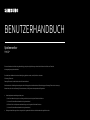 1
1
-
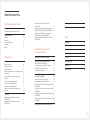 2
2
-
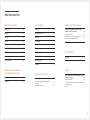 3
3
-
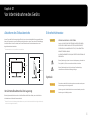 4
4
-
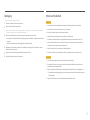 5
5
-
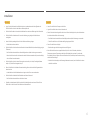 6
6
-
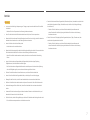 7
7
-
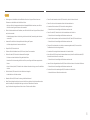 8
8
-
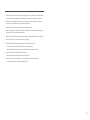 9
9
-
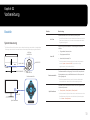 10
10
-
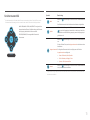 11
11
-
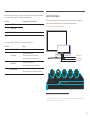 12
12
-
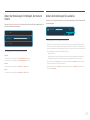 13
13
-
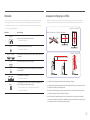 14
14
-
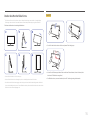 15
15
-
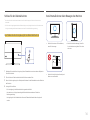 16
16
-
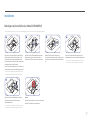 17
17
-
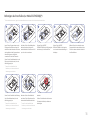 18
18
-
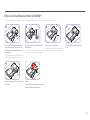 19
19
-
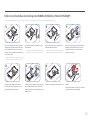 20
20
-
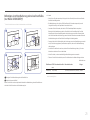 21
21
-
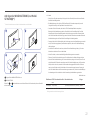 22
22
-
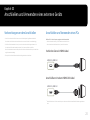 23
23
-
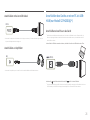 24
24
-
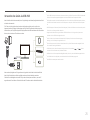 25
25
-
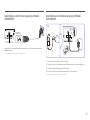 26
26
-
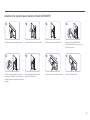 27
27
-
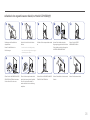 28
28
-
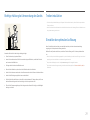 29
29
-
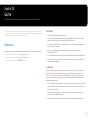 30
30
-
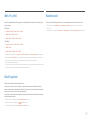 31
31
-
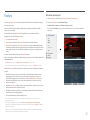 32
32
-
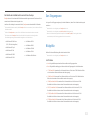 33
33
-
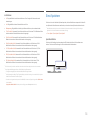 34
34
-
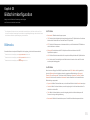 35
35
-
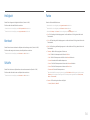 36
36
-
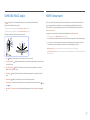 37
37
-
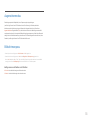 38
38
-
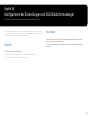 39
39
-
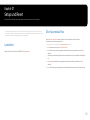 40
40
-
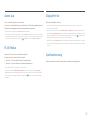 41
41
-
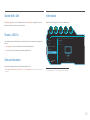 42
42
-
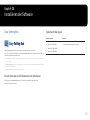 43
43
-
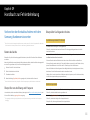 44
44
-
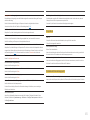 45
45
-
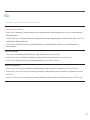 46
46
-
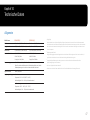 47
47
-
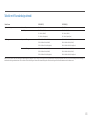 48
48
-
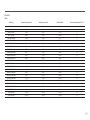 49
49
-
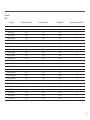 50
50
-
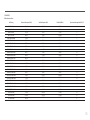 51
51
-
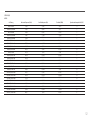 52
52
-
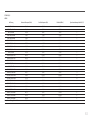 53
53
-
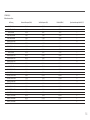 54
54
-
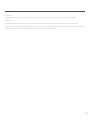 55
55
-
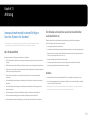 56
56
Samsung S25HG50FQU Benutzerhandbuch
- Typ
- Benutzerhandbuch
- Dieses Handbuch eignet sich auch für
Verwandte Artikel
-
Samsung C32JG52QQU Benutzerhandbuch
-
Samsung C32JG50QQU Benutzerhandbuch
-
Samsung C32HG70QQM Benutzerhandbuch
-
Samsung Curved C24FG70FQU LED (24") Benutzerhandbuch
-
Samsung C49RG94SSU Benutzerhandbuch
-
Samsung C49HG90DME Benutzerhandbuch
-
Samsung C49HG90DMU Benutzerhandbuch
-
Samsung C27HG70QQU Benutzerhandbuch
-
Samsung C27RG50FQM Benutzerhandbuch
-
Samsung C27RG54FQU Benutzerhandbuch